苹果手机中设置自定义铃声的图文方法
- WBOYWBOYWBOYWBOYWBOYWBOYWBOYWBOYWBOYWBOYWBOYWBOYWB转载
- 2024-03-30 16:36:46929浏览
php小编子墨指出,苹果手机中设置自定义铃声的图文方法非常简单。只需选择喜爱的音频文件,在设置中点击铃声,然后选择“自定义铃声”并导入所选音频文件即可。这个设定过程让用户可以个性化手机铃声,让手机更加个性化。
1、首先,我们点击进入一个浏览器,搜索一个想要设置成铃声的歌曲的文件,最好是搜索网络网盘文件,方便我们查找,如下图所示:
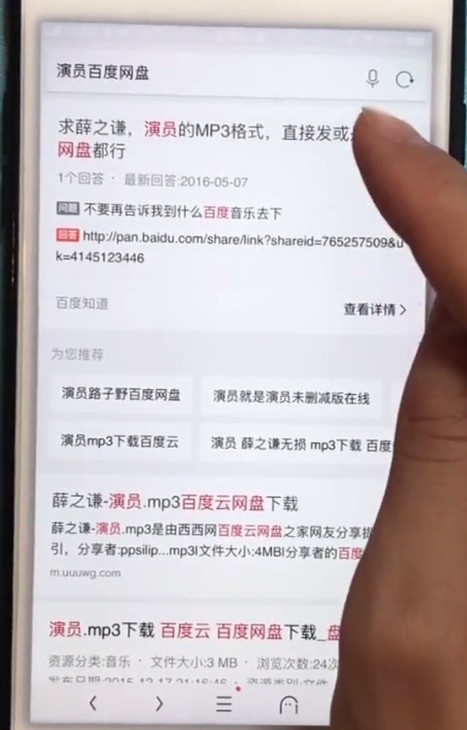
2、点击进入网页,点击【保存到网络网盘】。
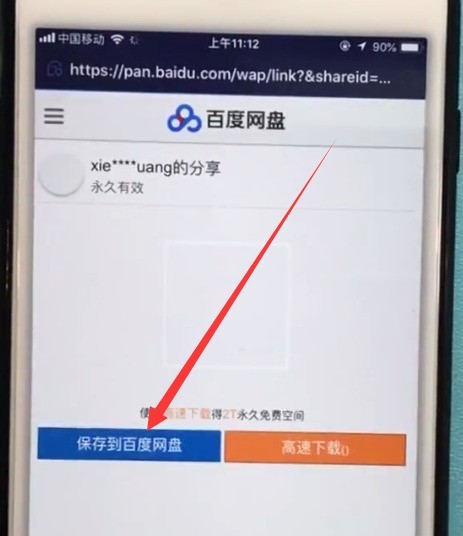
3、然后我们回到桌面,点击进入网络网盘,点击【我的资源】,下载歌曲。
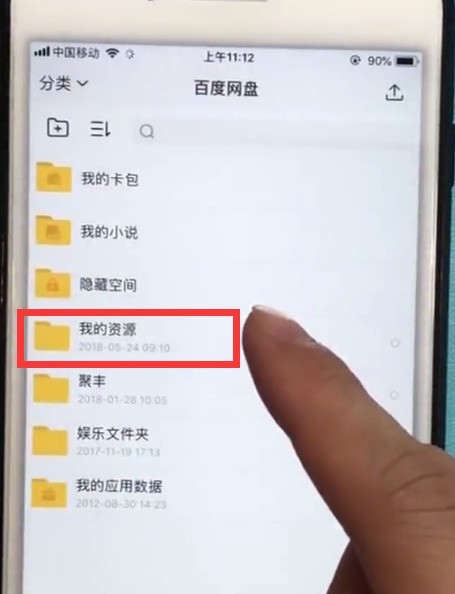
4、点击传输列表里的下载列表,找到歌曲并点击。
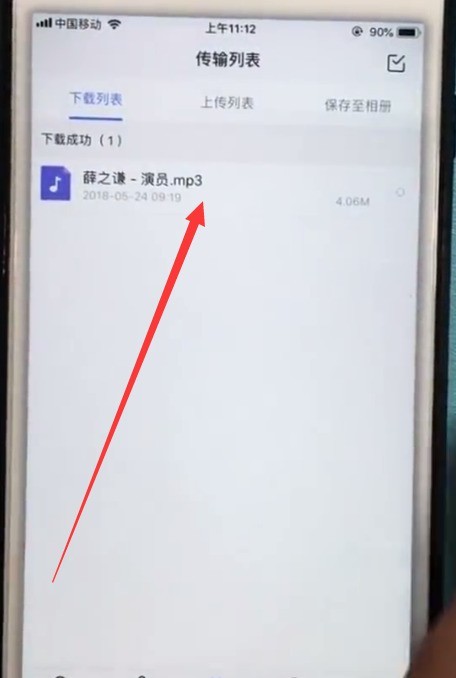
5、点击左下角的【打开】。
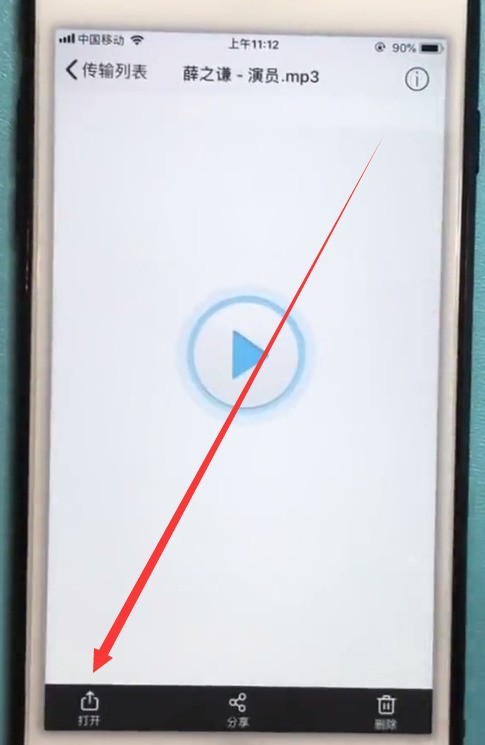
6、点击【存储到】文件【】。
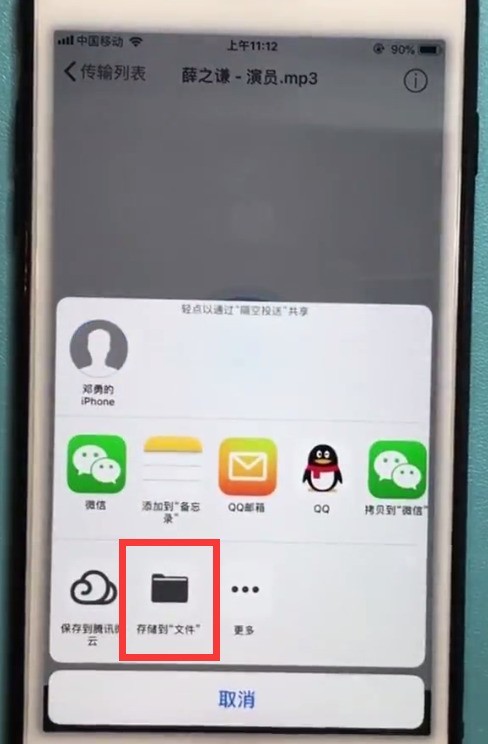
7、点击【icloud网盘】后点击右上角的【添加】。
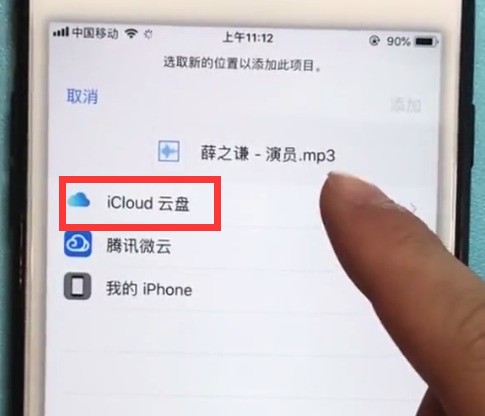
8、返回桌面,点击【库乐队】。
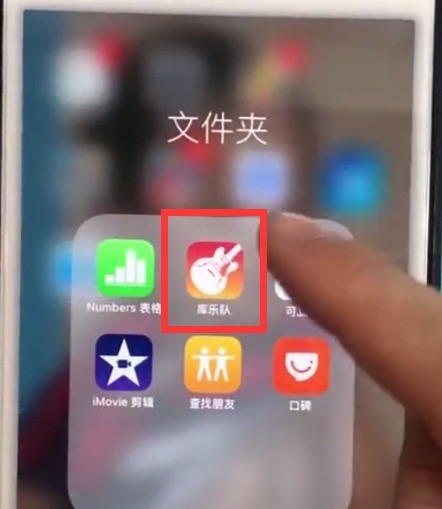
9、进入如下界面后,点击右上角的】 【号。
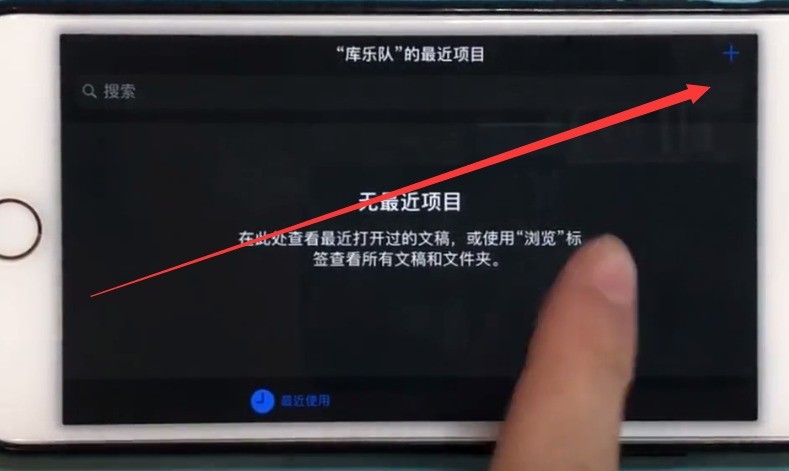
10、点击中间的录音图标,如下图所示:

11、点击左上角三个竖杠的图标,如下:
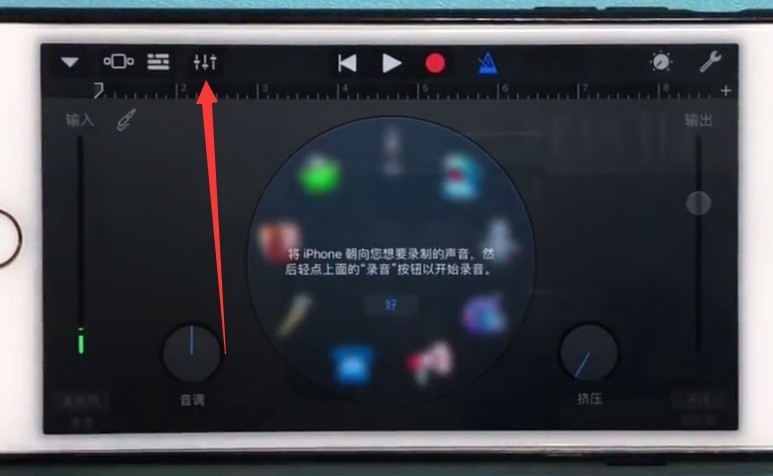
12、进入如下界面后,点击右上角的圆圈图标,
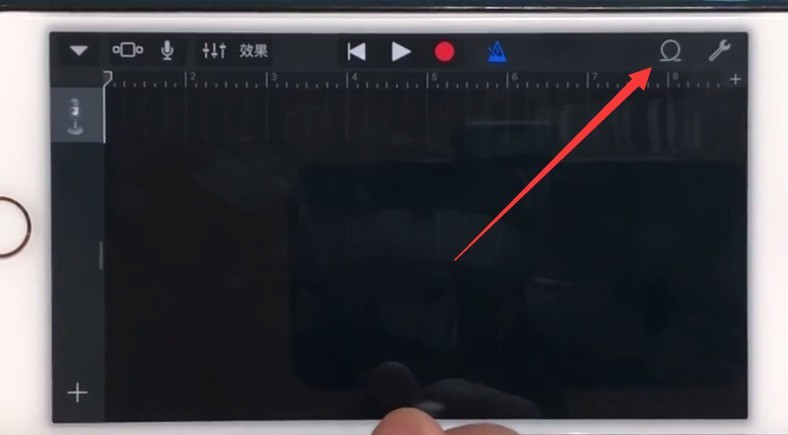
13、点击【音频文件】,找到并拖动歌曲到音轨的位置,添加歌曲,
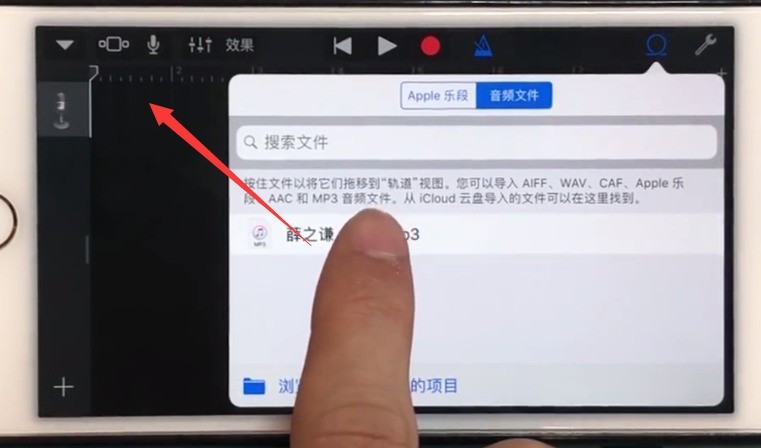
14、然后我们只要选择编辑歌曲片段,再点击左上角倒三角的图标,
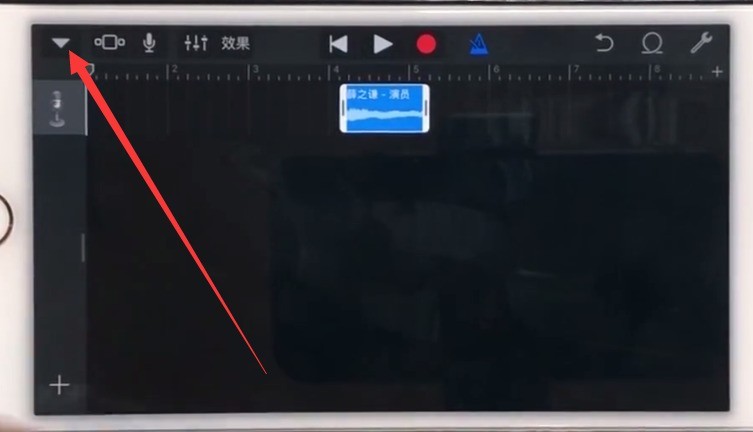
15、点击【我的乐曲】,
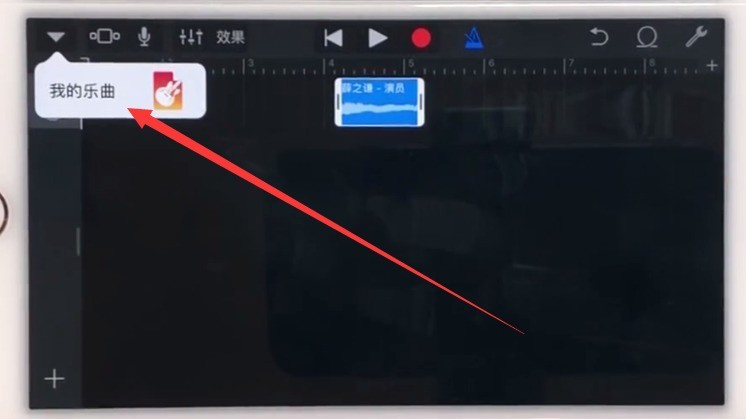
16、长按保存好的文件,如下图所示:
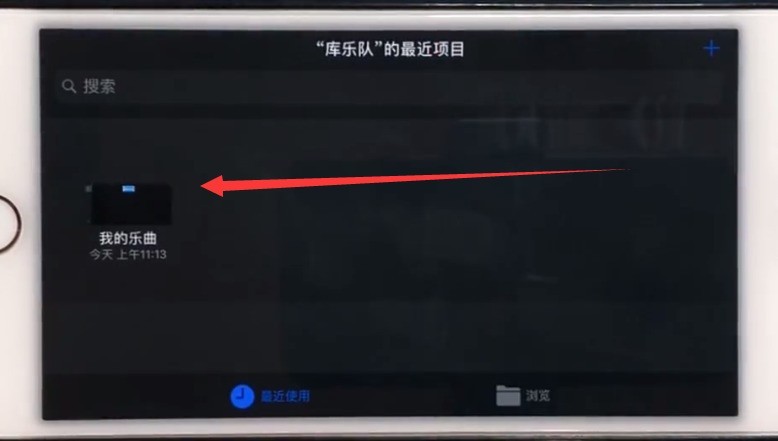
17、在弹出来的选项栏中点击【共享】,
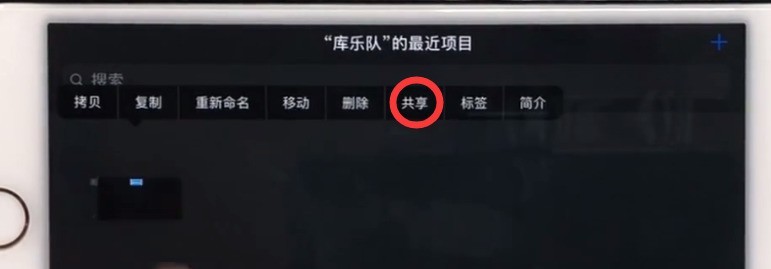
18、点击【电话铃声】,
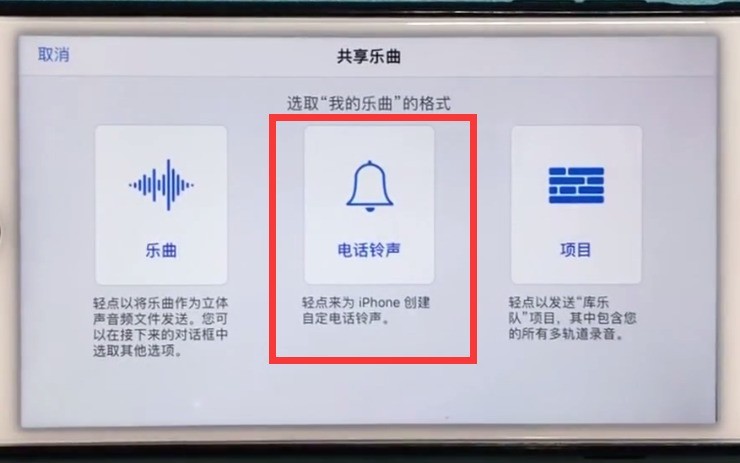
输入铃声名称再点击【导出】,然后我们就可以点击【设置】-【声音与触感】-【电话铃声】-【铃声】来设置自定义铃声了。
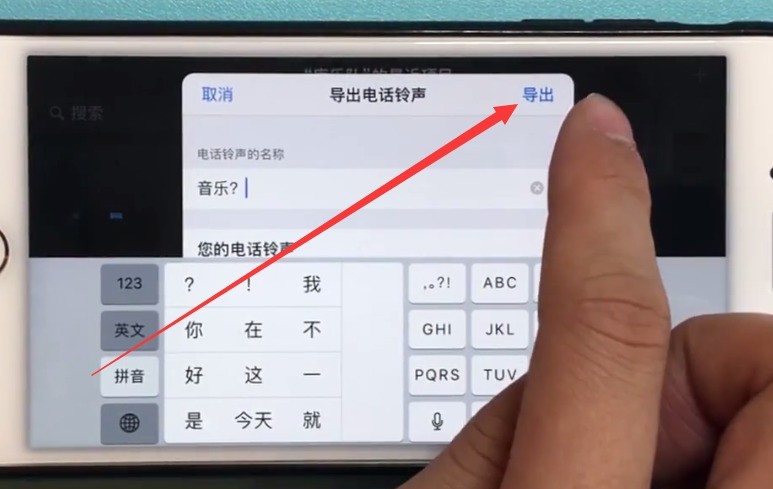
以上是苹果手机中设置自定义铃声的图文方法的详细内容。更多信息请关注PHP中文网其他相关文章!
声明:
本文转载于:zol.com.cn。如有侵权,请联系admin@php.cn删除

